Приложение «Контакты» на вашем iPhone только что получило самое большое обновление за всю историю
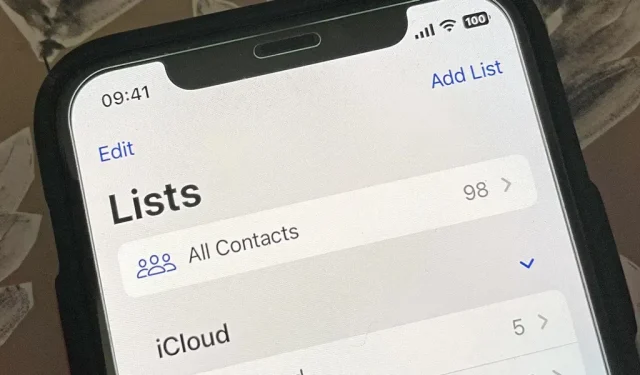
Приложение «Контакты» от Apple только что получило самое большое обновление за всю историю. С момента выпуска первого iPhone в 2008 году были лишь незначительные обновления того, как вы управляете своими контактами и взаимодействуете с ними. Это меняется с iOS 16.
Последней важной функцией, которую получили контакты, были экстренные контакты, которые могли прорваться через режим «Не беспокоить», и это было в iOS 10. До этого iOS 7 давала нам возможность использовать контакты AirDrop и добавлять для них социальные профили; iOS 6 позволяет выполнять поиск по всем полям и устанавливать индивидуальные вибрации для каждого контакта в текстовых сообщениях; а в iOS 5 добавлены поля семейных отношений. Ни одно из этих обновлений не сравнится с приведенным ниже.
Эти изменения также коснутся iPadOS 16 для iPad, которая все еще находится в стадии бета-тестирования.
1. Упрощенное объединение повторяющихся контактов
Приложение «Контакты» в macOS уже некоторое время имеет функцию поиска и объединения повторяющихся контактов, по крайней мере , с Mac OS X Tiger в 2005 году, когда «Контакты» все еще назывались «Адресной книгой». И теперь новое обновление iOS 16, наконец, переносит его на iPhone.
Когда ваш iPhone обнаружит несколько записей для одного и того же контакта во всех ваших учетных записях, вы увидите новый раздел «Найдены дубликаты» в верхней части списка «Все контакты» с количеством найденных дубликатов. Нажмите «Просмотреть дубликаты», и вы сможете объединить все контакты сразу или выбрать каждый контакт, чтобы сначала просмотреть информацию, а затем объединить их по отдельности.
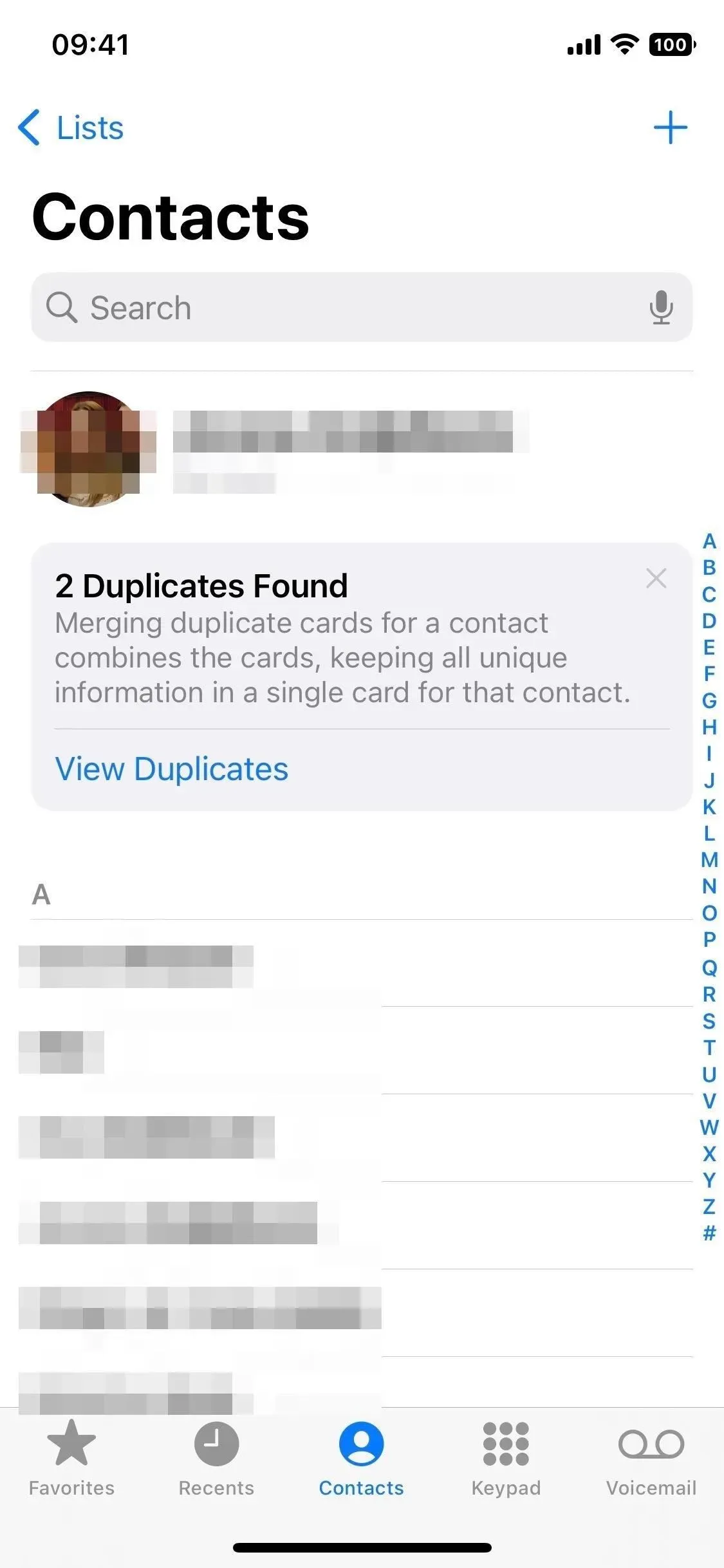
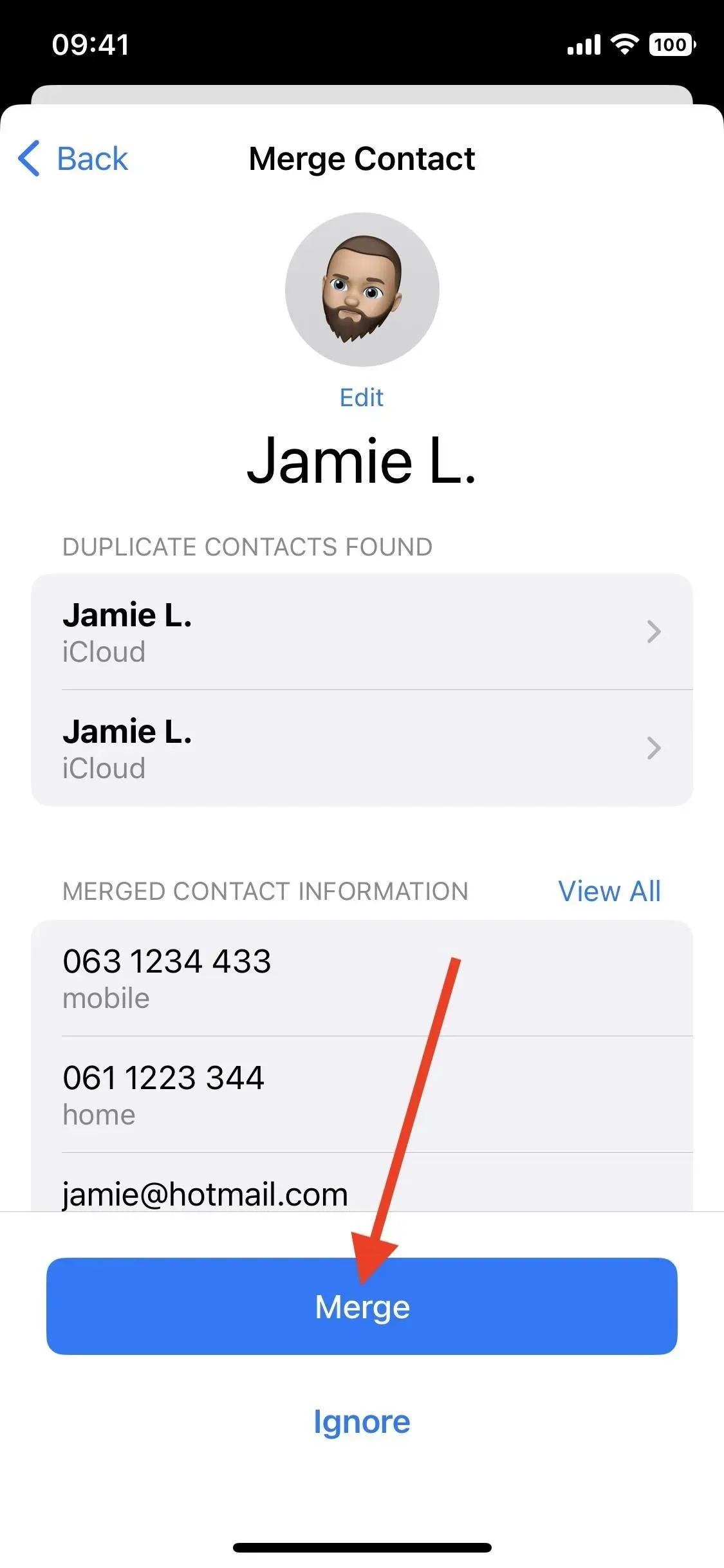
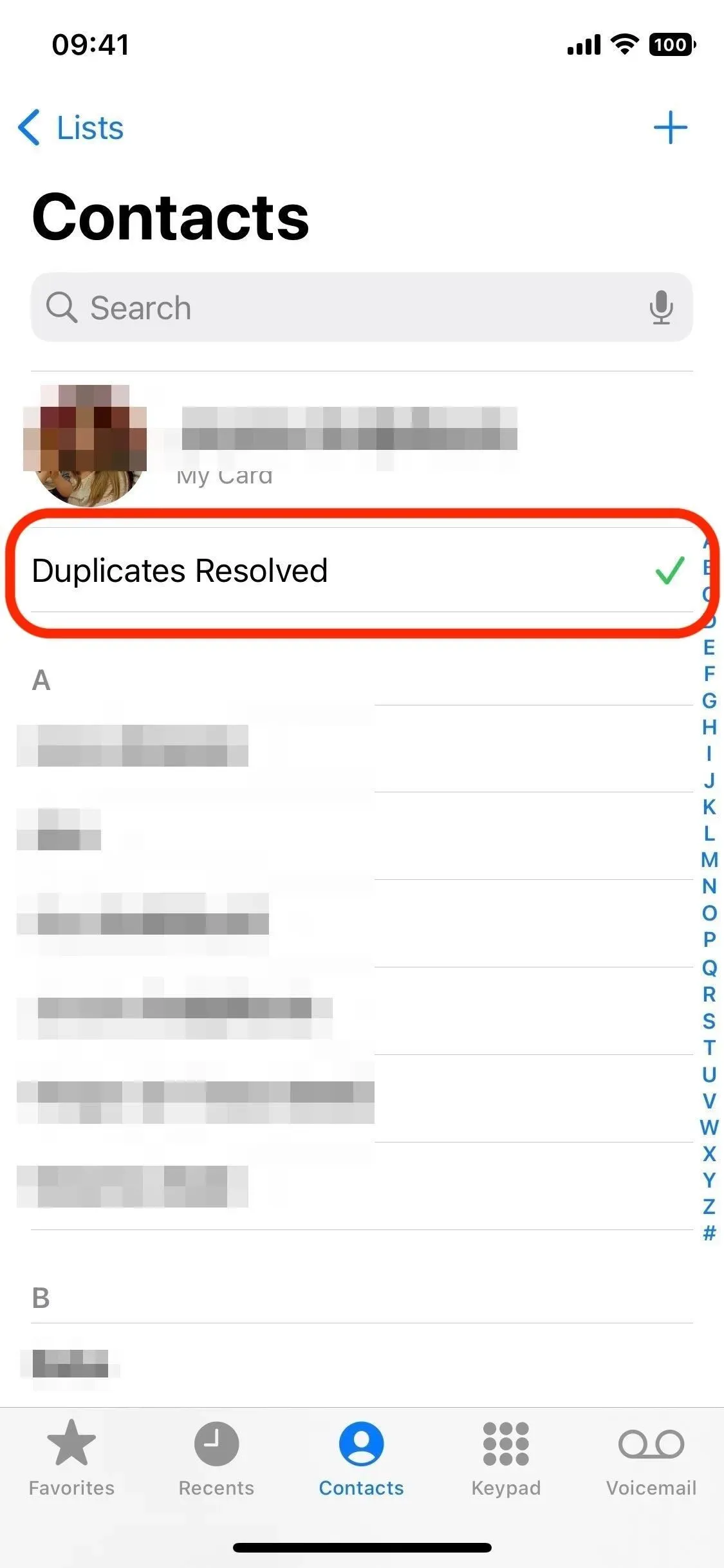
2. Создавайте и управляйте списками контактов
Возможно, самым важным дополнением к приложению «Контакты» в iOS 16 является управление группами, которое, казалось бы, всегда было доступно в macOS и iCloud. Хотя вы могли просматривать группы на своем iPhone, вы не могли ничего сделать, кроме как скрыть или показать целые группы.
Теперь у вас есть полный контроль над контактными группами. Вы можете создавать, удалять и переименовывать списки в таких учетных записях, как iCloud и Gmail, а также добавлять и удалять контакты из списков. На самом деле есть много чего показать для работы со списками контактов, поэтому ознакомьтесь со всеми подробностями в нашем полном руководстве по спискам контактов.
- Полное руководство: ваш iPhone только что получил массивную функцию iCloud, а компьютеры Mac были навсегда
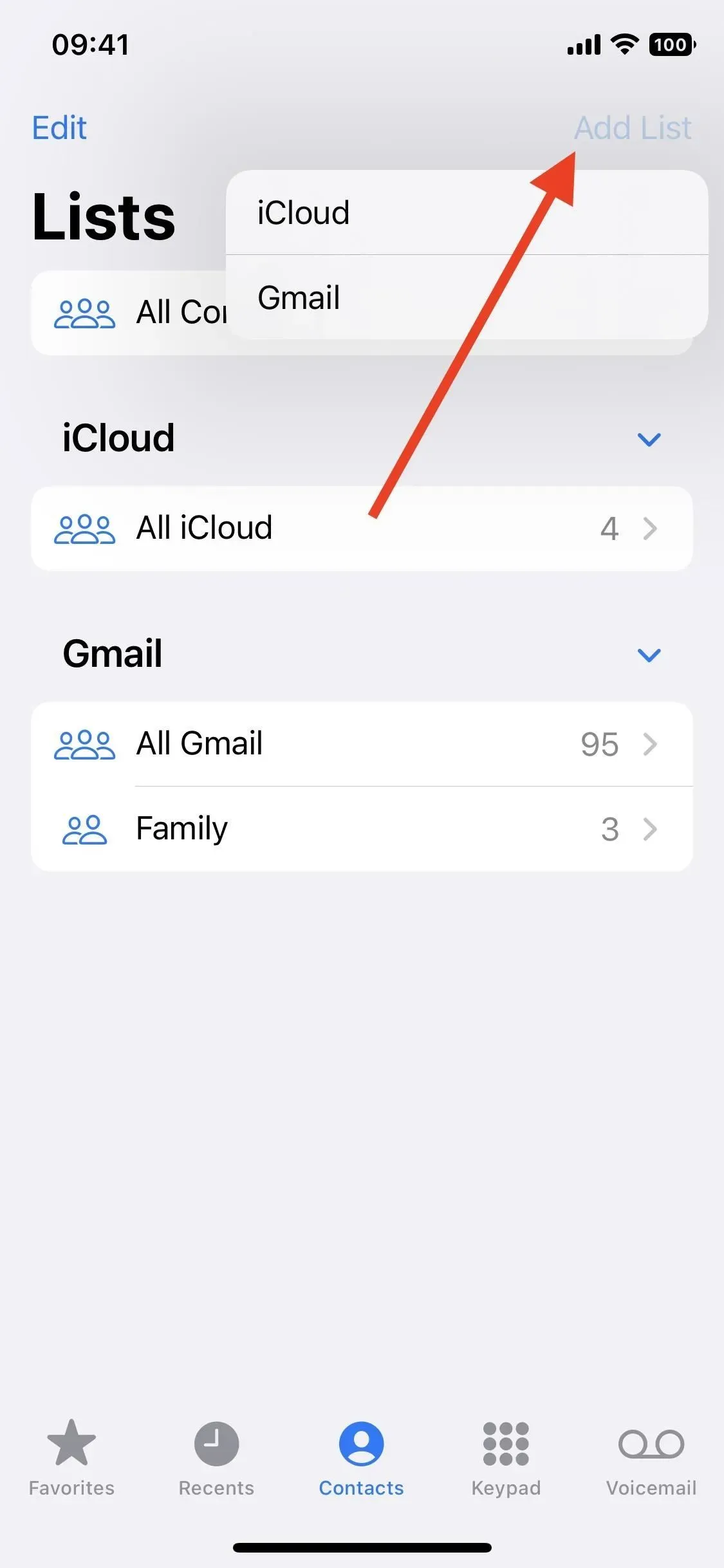
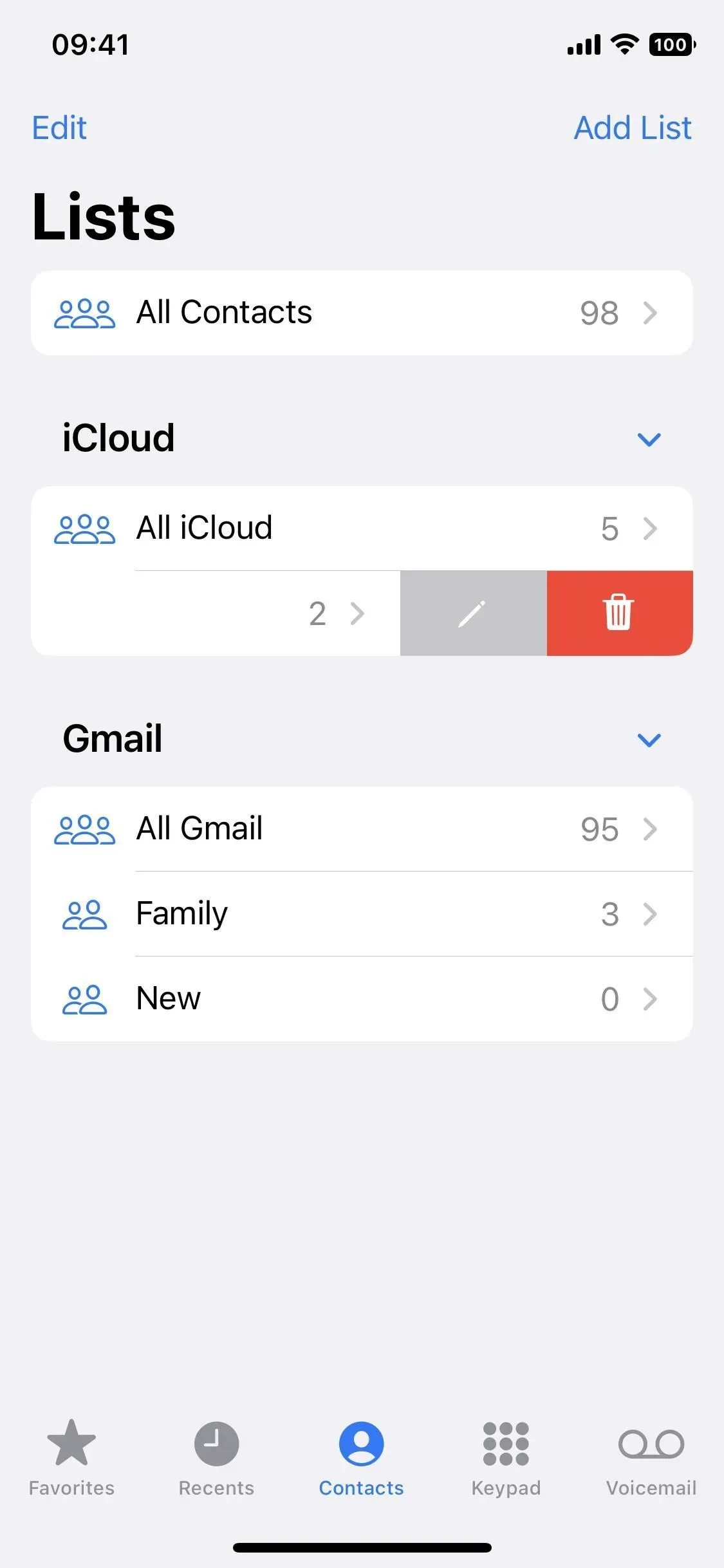
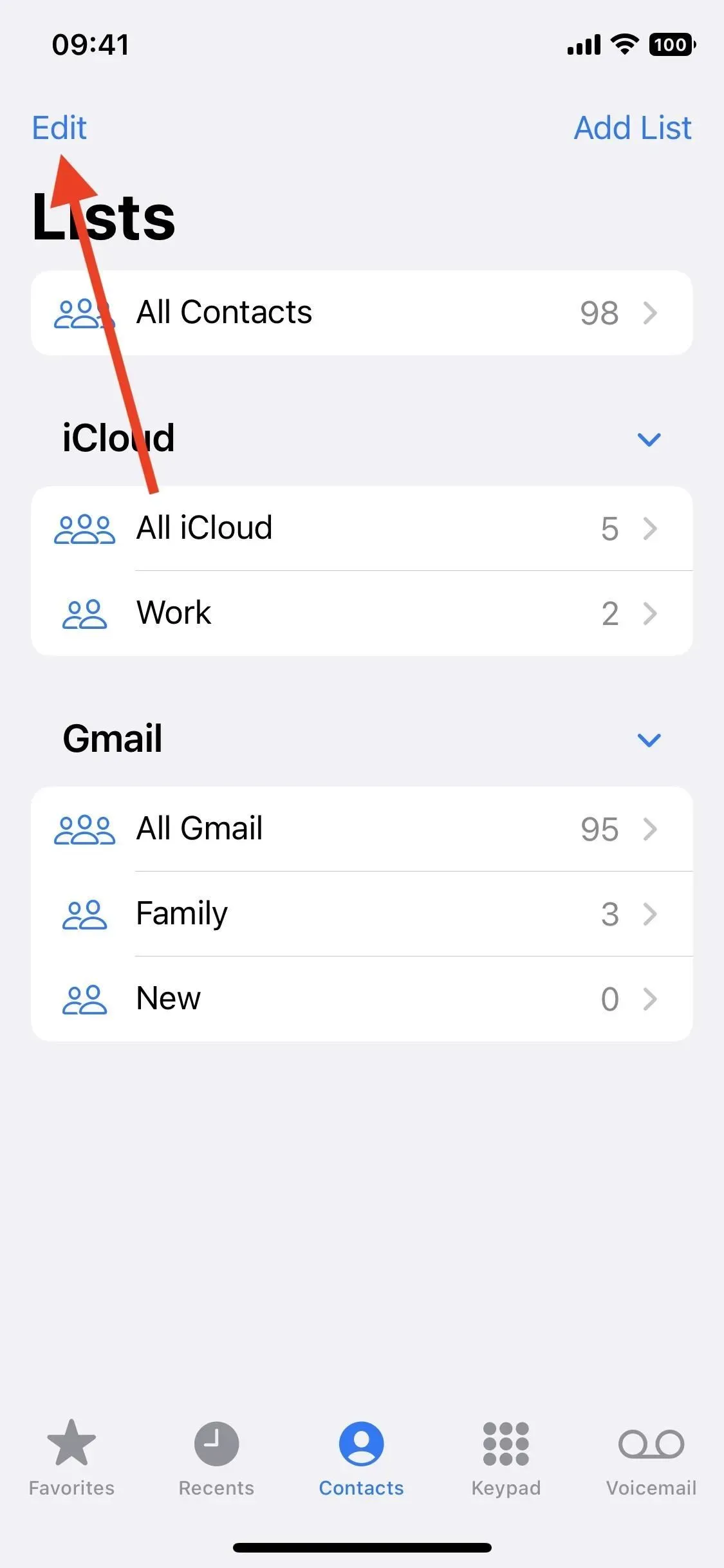
3. Списки контактов электронной почты или сообщений
Раньше вы могли отправлять сообщения целым группам контактов из приложения «Почта», но не могли начать сообщение из «Контактов». Теперь вы можете, и вы также можете создать групповой разговор в приложении «Сообщения». Коснитесь значка почты в списке, чтобы начать электронное письмо, или коснитесь и удерживайте имя списка в представлении «Списки» и выберите «Отправить всем по электронной почте» или «Уведомить всех». Вы также можете провести вправо по названию списка и коснуться значка почты или сообщения.
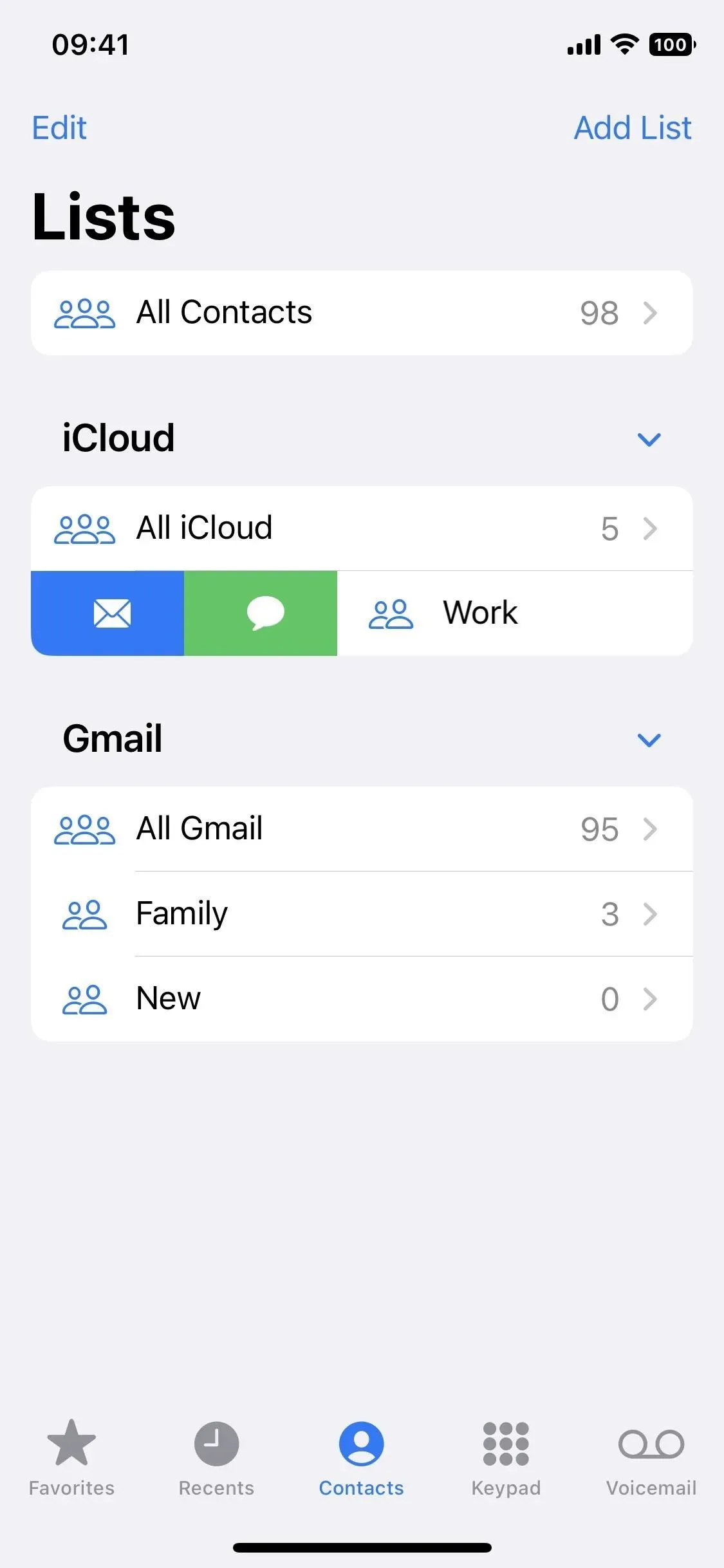
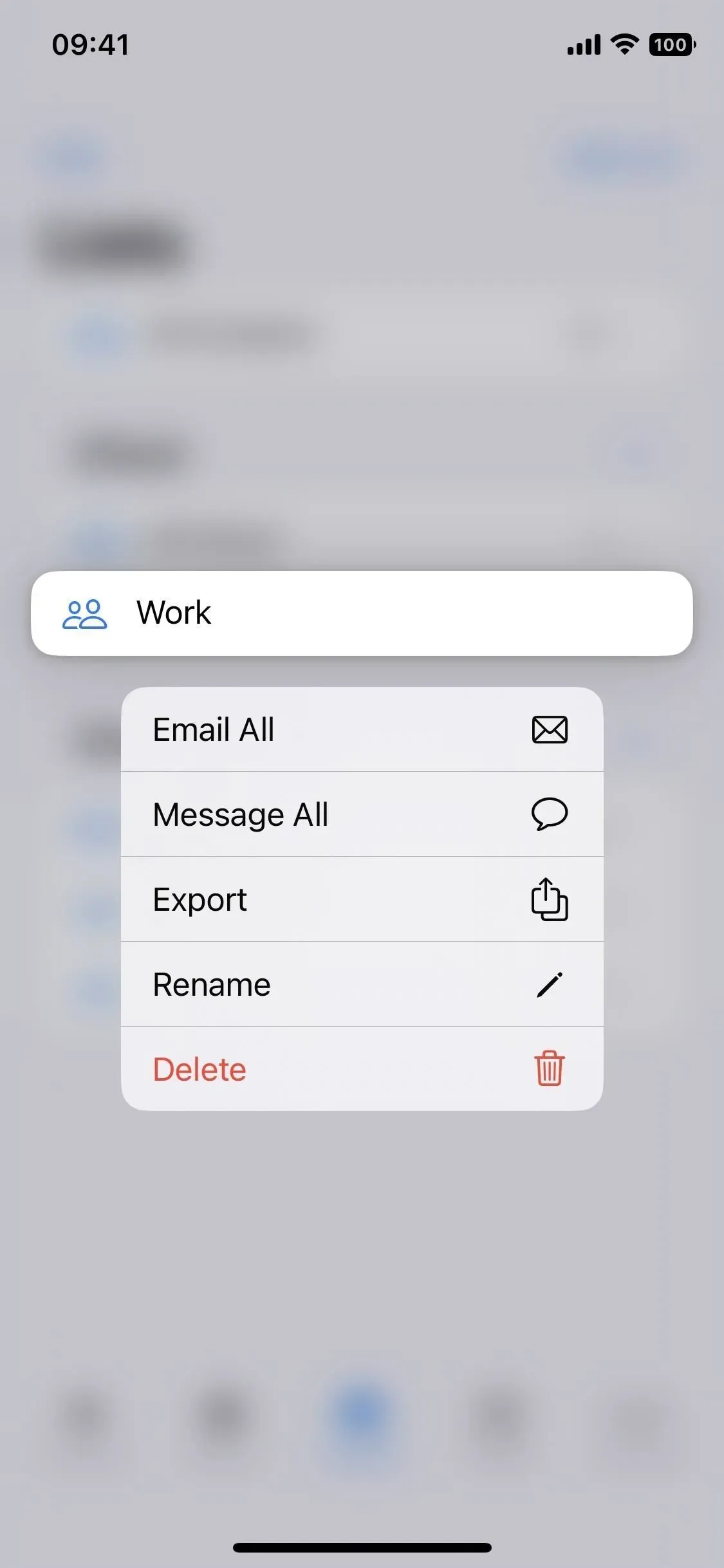
4. Экспорт списков контактов
Как вы можете видеть выше, когда вы долго нажимаете имя контакта, есть быстрые действия, которые позволяют вам отправить им электронное письмо, отправить им всем сообщение, переименовать список и удалить список. Существует также еще одна новая функция списка «Экспорт». Вы можете поделиться им по всем обычным каналам, добавить в заметку или сохранить в своих файлах.
5. Перетащите контакты
Есть много способов добавить контакт в список, но перетаскивание не использует традиционные меню, которые используются другими способами. Раньше вы не могли перетащить контакт из любого списка, но теперь вы можете перетащить его в любой другой список или любое другое приложение.
Когда вы щелкаете и перетаскиваете контакт из списка, он превращается в плавающую карточку контакта. Затем вы можете открыть другое приложение, например «Сообщения», и поместить его туда, куда хотите, или перетащить его на кнопку «Списки», подождать, пока откроется представление «Списки», а затем поместить его в список.
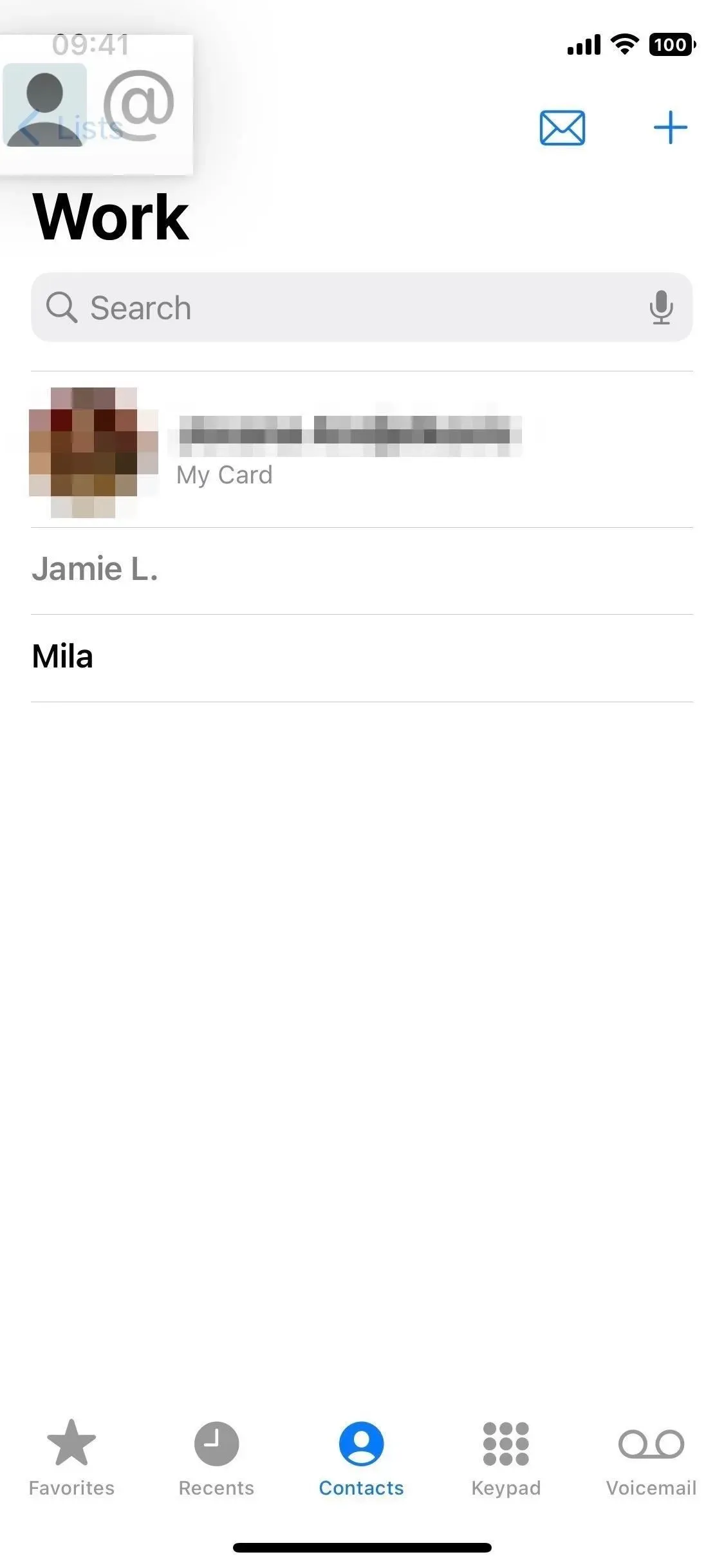
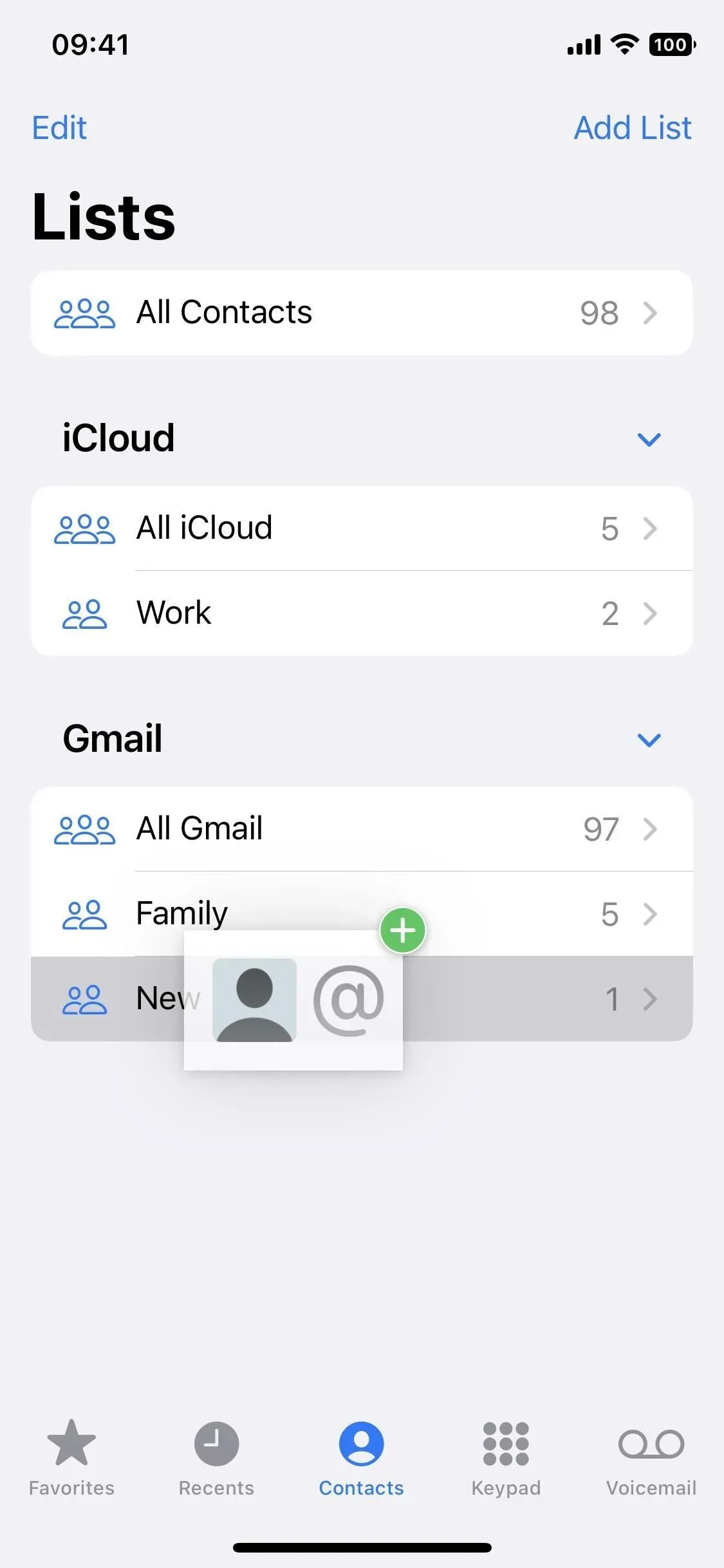
6. Непрочитанные сообщения/оповещения о пропущенных вызовах в виджете
В iOS 15 вы могли нажать на человека в виджете «Контакты», чтобы увидеть много информации о нем, и это все еще имеет место в iOS 16. Есть быстрые ссылки на сообщения, FaceTime или электронную почту; самые последние электронные письма и сообщения от них; быстрый доступ к общим ссылкам и файлам, фотографиям, которыми с вами поделились, общим событиям календаря и многому другому.
Что нового, так это то, что виджет «Контакты» сам сообщит вам, есть ли у вас непрочитанные сообщения или пропущенные вызовы FaceTime или телефонные звонки от них.
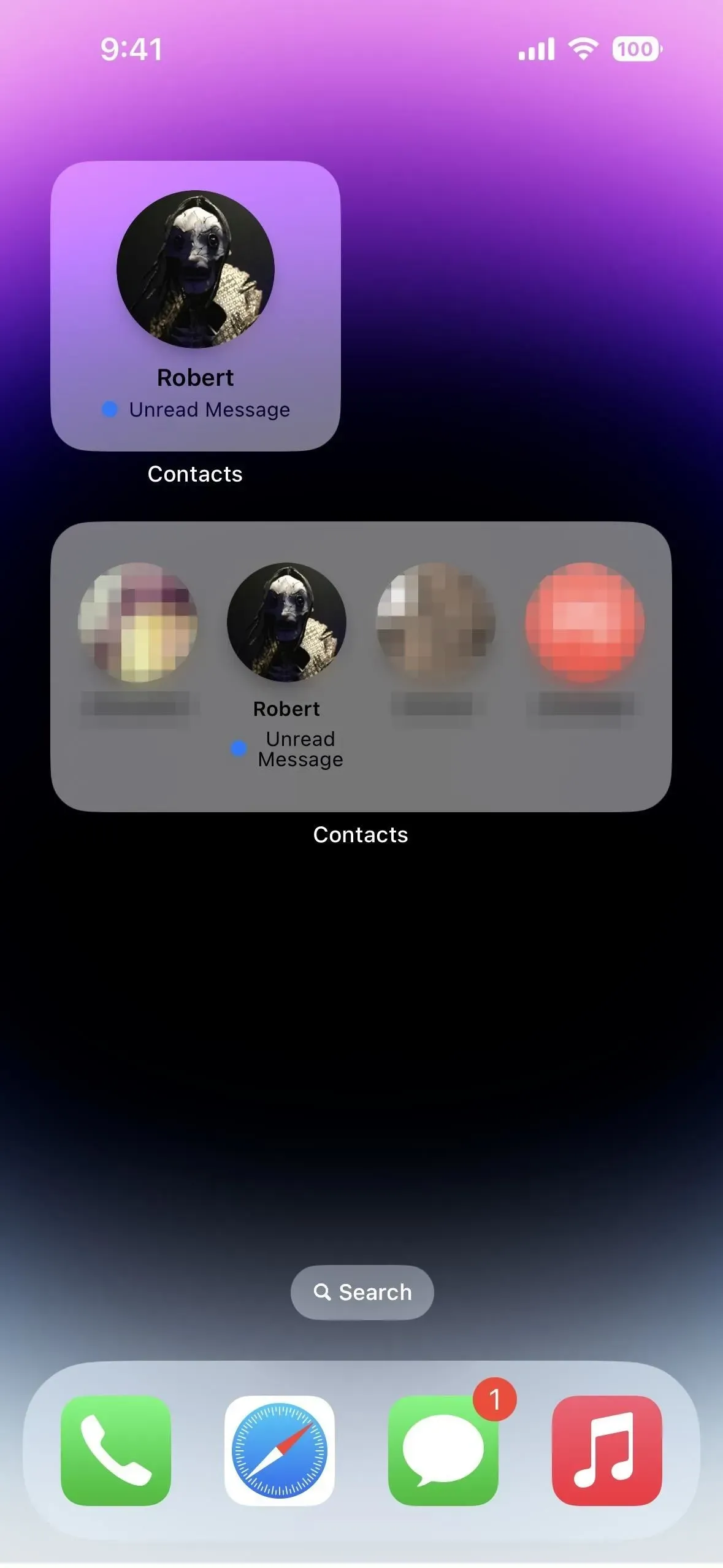

7. Фильтруйте поля при обмене контактами
Когда вы хотите поделиться чьим-то номером телефона или адресом электронной почты, не раскрывая никакой другой личной информации, которую вы сохранили в Контактах, такой как день рождения, профили в социальных сетях, домашний адрес, полное имя, псевдоним, другие номера телефонов, другие адреса электронной почты и т. д. – теперь вы можете фильтровать эту информацию.
Когда вы открываете лист обмена для контакта, вы найдете новую кнопку «Поля фильтра» под его именем вверху. Коснитесь его, и вы увидите каждую часть данных на карточке контакта в виде контрольного списка. Вы можете отмечать или снимать отметку с каждого элемента, пока не останется ничего, чем вы хотите поделиться.
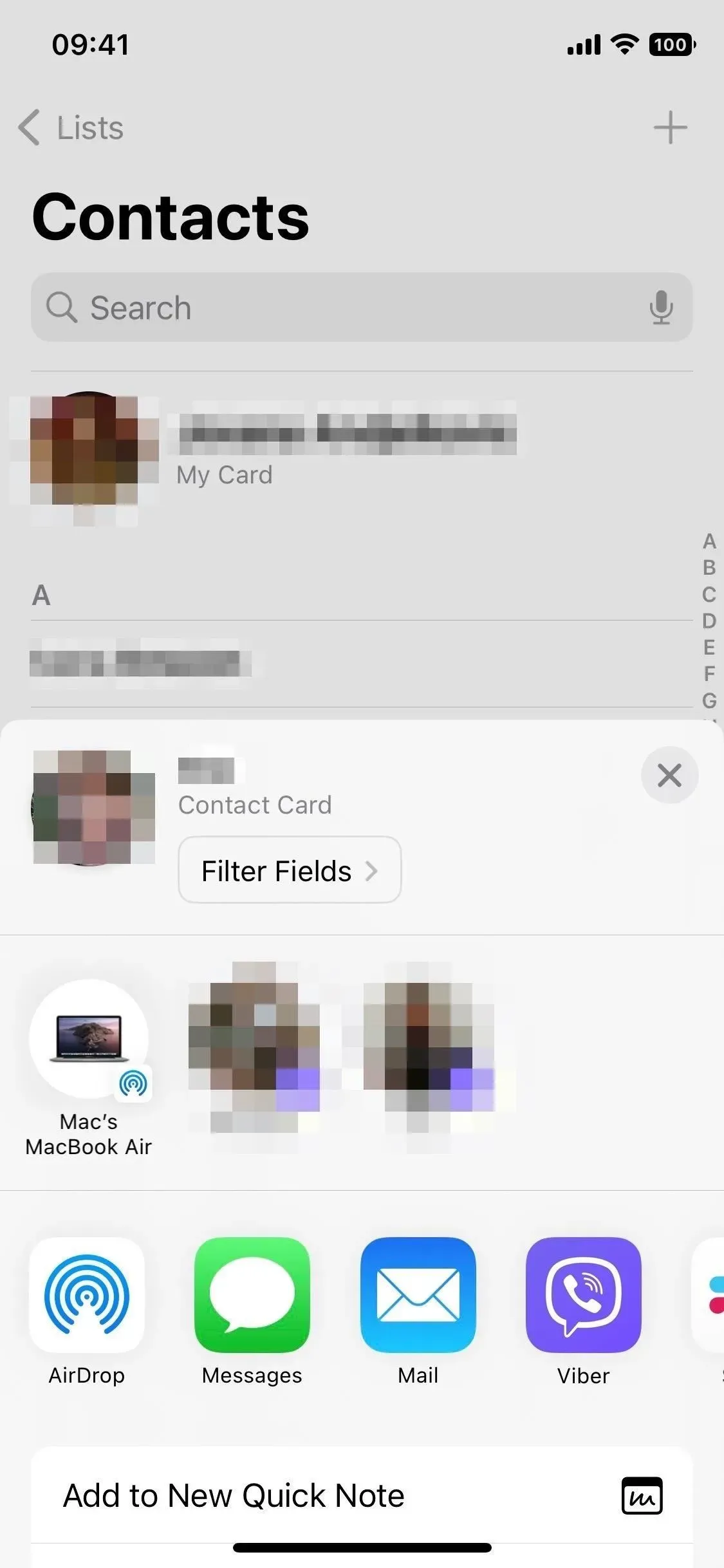
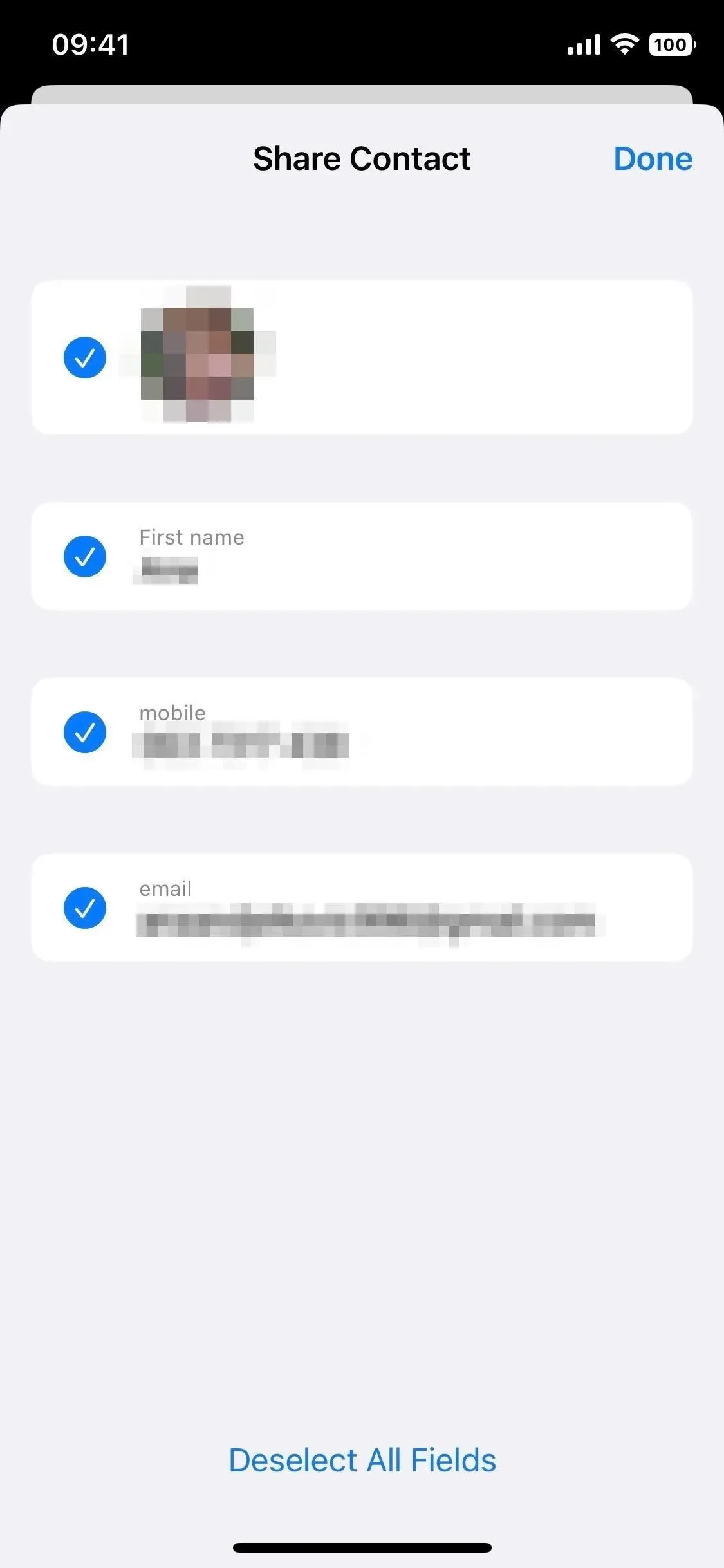
8. Больше наклеек Memoji и контактных поз
Вы уже могли выбрать наклейку Memoji для изображения контакта, но вы были ограничены 12 позами или пользовательской позой с использованием фронтальной камеры. Apple открывает его на iOS 16 для любой наклейки Memoji, а не только для избранных. Есть даже три совершенно новых позы только для контактных фотографий.
Чтобы установить Memoji в качестве фотографии контакта, откройте карточку контакта в «Контактах», «Телефоне», «Сообщениях» или любом другом приложении, где вы можете просматривать свои контакты. Выберите «Редактировать», затем «Редактировать» или «Добавить фото» под изображением или монограммой контакта. Выберите нужную наклейку, нажмите «Далее», переместите и масштабируйте ее, нажмите «Выбрать» и сохраните с помощью «Готово».
- Дополнительная информация: обновление Big Memoji содержит 40 новых образов и изменений, о которых вам нужно знать
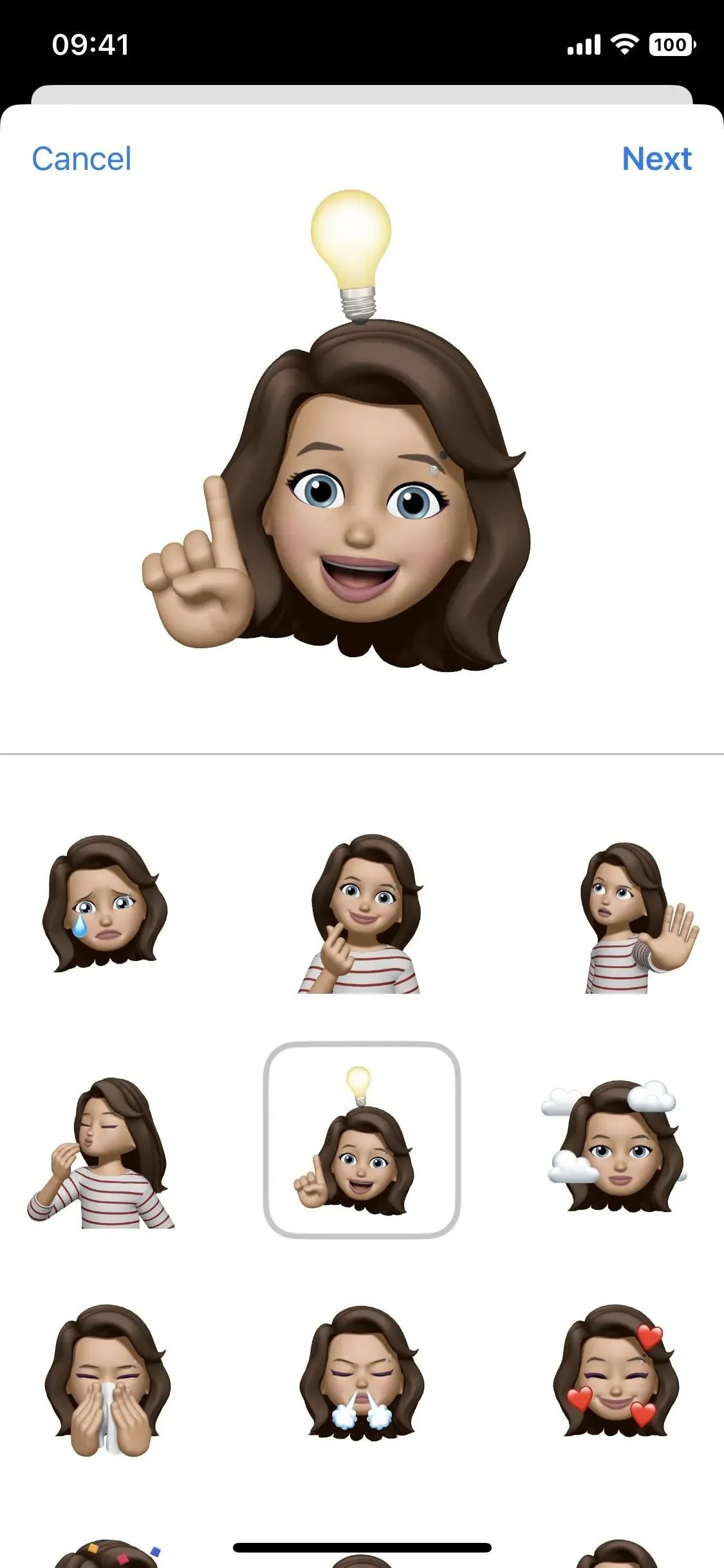
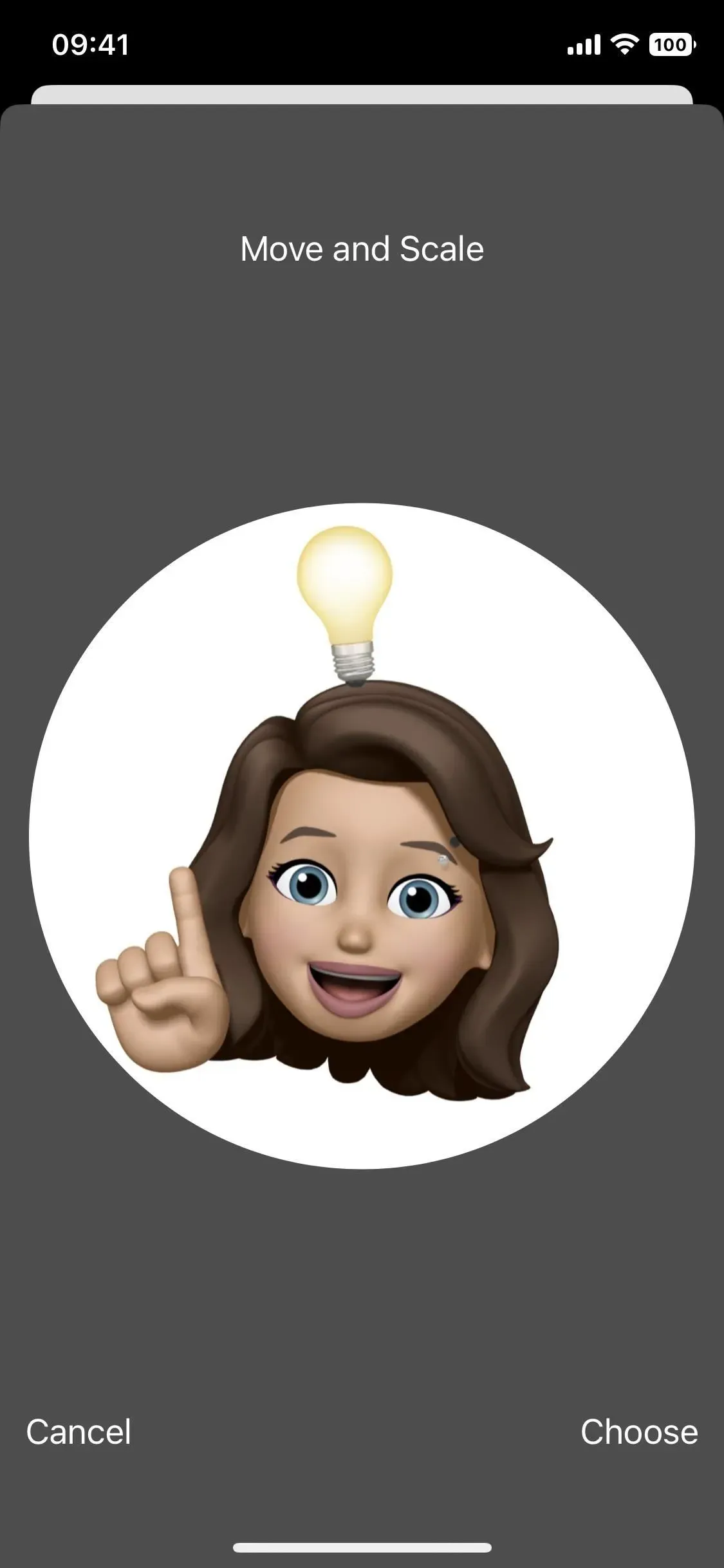
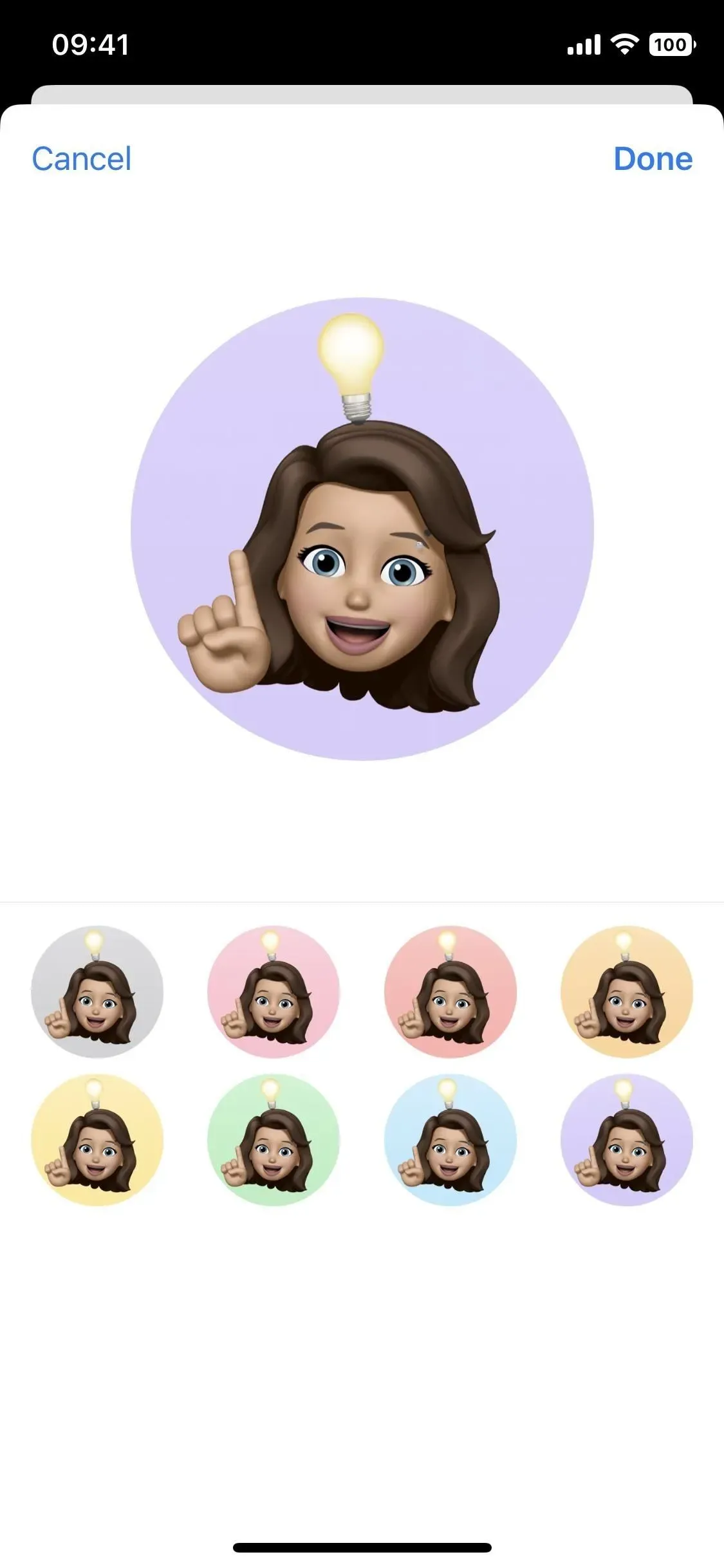
9. Больше быстрых действий для контактов
В iOS 15 долгое нажатие на контакт открывает контекстное меню с параметрами обмена сообщениями, звонками, FaceTiming, электронной почтой или оплатой контакта (левый снимок экрана ниже). В iOS 16 появились новые параметры «Копировать», «Поделиться», «Сделать это моей карточкой» и «Удалить контакт» (правый снимок экрана ниже).
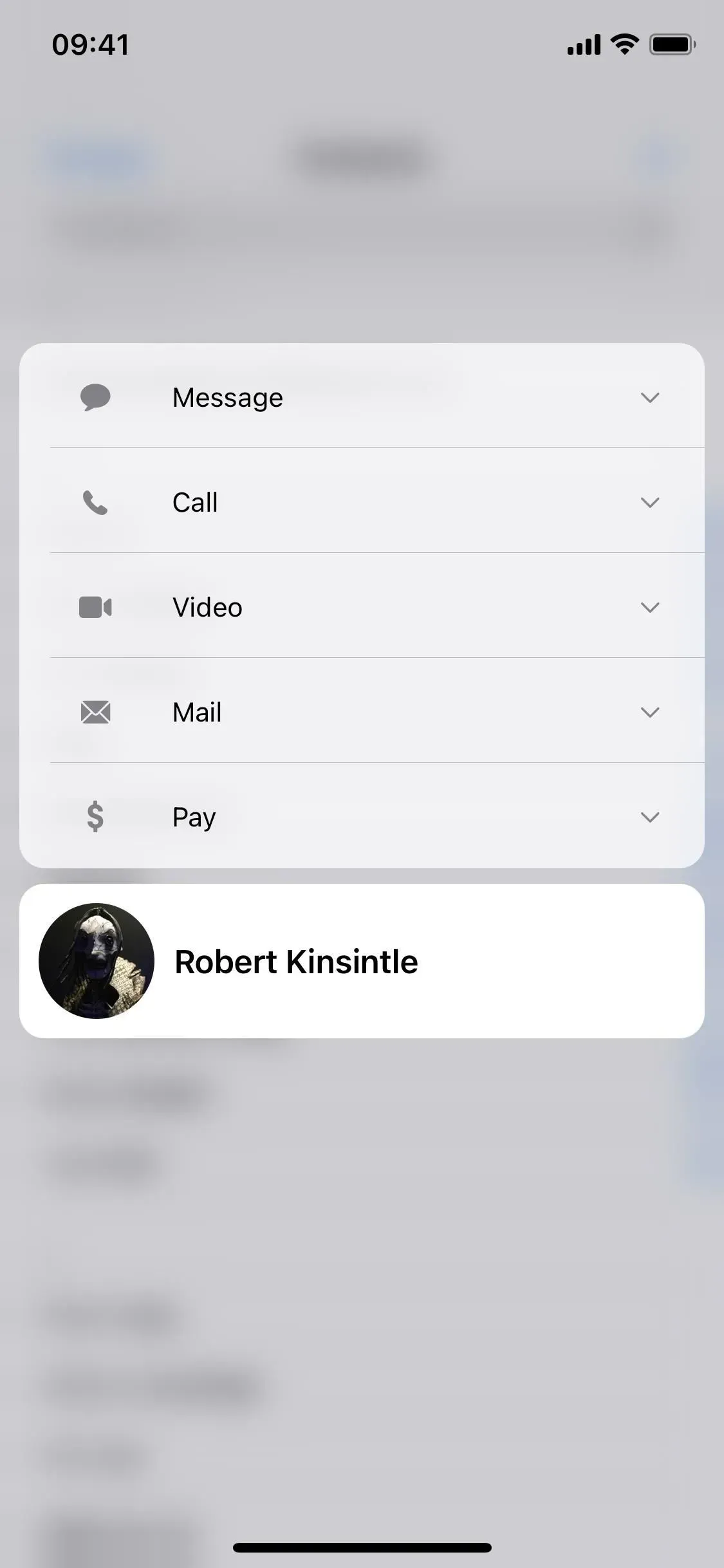
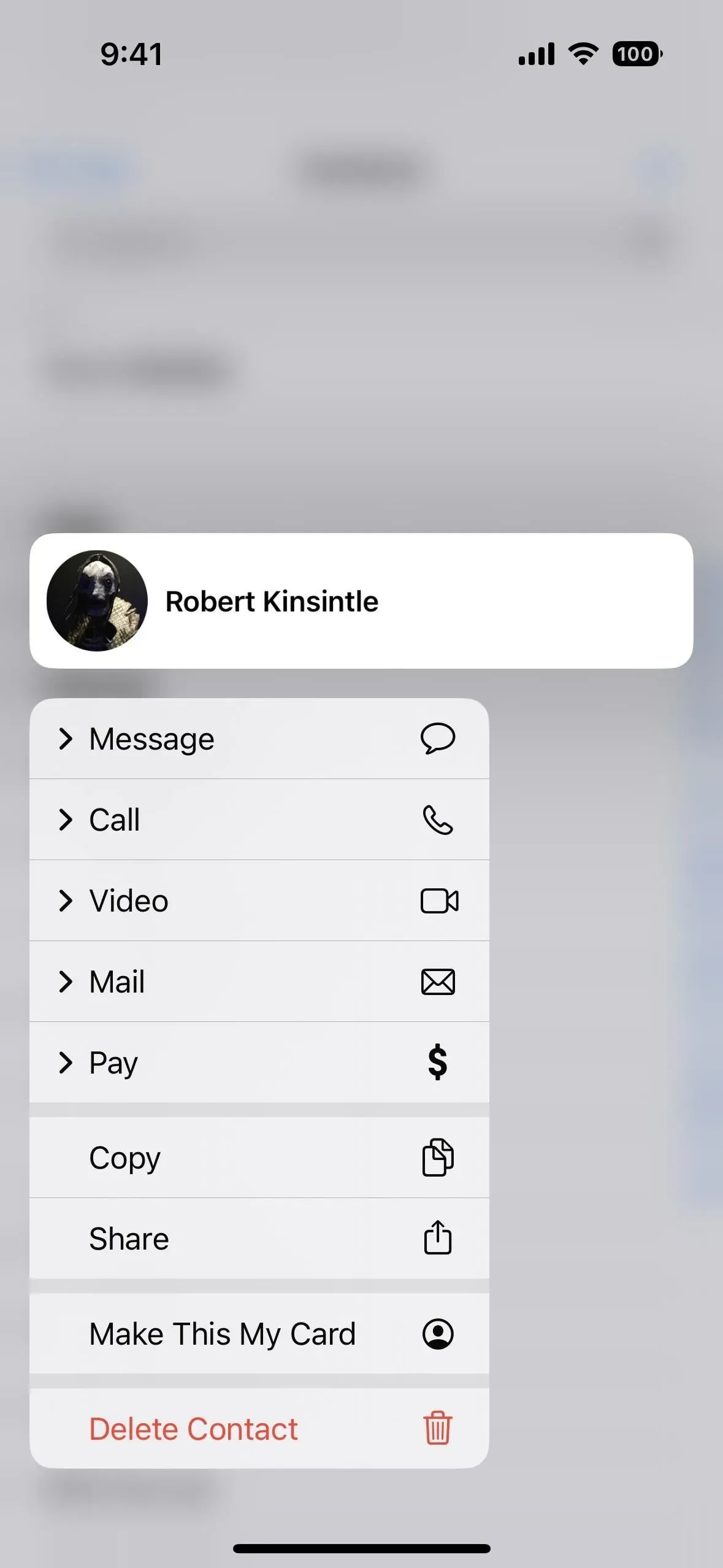
10. Интеграция с игровым центром
Хотя Game Center — не самая полезная служба на iPhone, вам будет проще узнать, в какие игры играют ваши друзья и как у них дела. В приложении «Контакты» будут перечислены профили всех ваших друзей из Game Center, поэтому вам не нужно заходить в приложение «Настройки», чтобы найти их. Эта функция появится в iOS 16 в более позднем обновлении.
11. Виджеты экрана блокировки
Виджеты экрана блокировки — одна из самых крутых новых функций в iOS 16, и Apple разработала несколько для таких приложений, как «Календарь», «Часы» и «Напоминания». Однако Apple не сделала виджет экрана блокировки для приложения «Контакты». Однако сторонние приложения также могут создавать виджеты экрана блокировки, и некоторые из них заслуживают упоминания:
В зависимости от приложения вы можете создавать виджеты для отдельных контактов или групп, чтобы совершать звонки, отправлять электронные письма, отправлять сообщения, FaceTime или связываться с ними каким-либо другим способом. Вы даже можете просто добавить ссылку на избранные контакты.
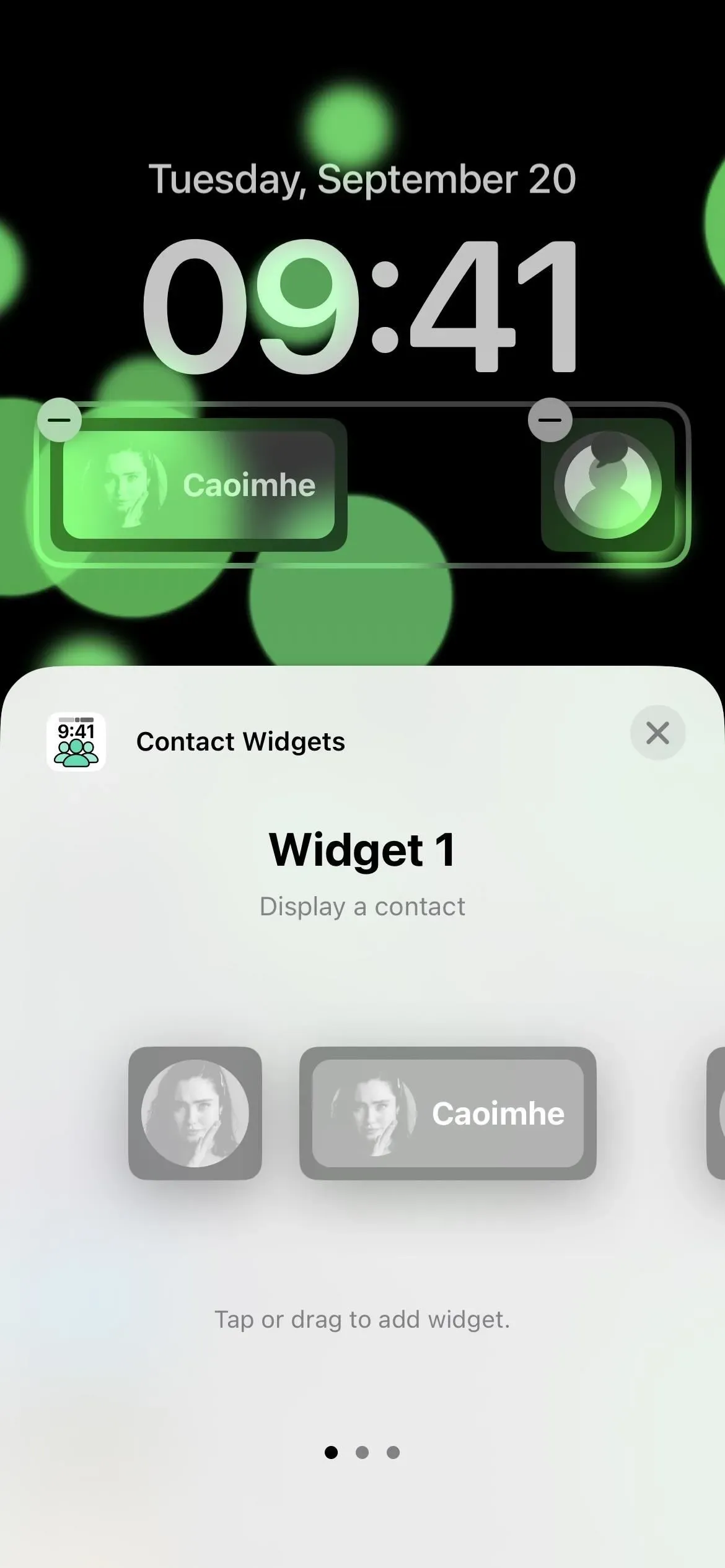
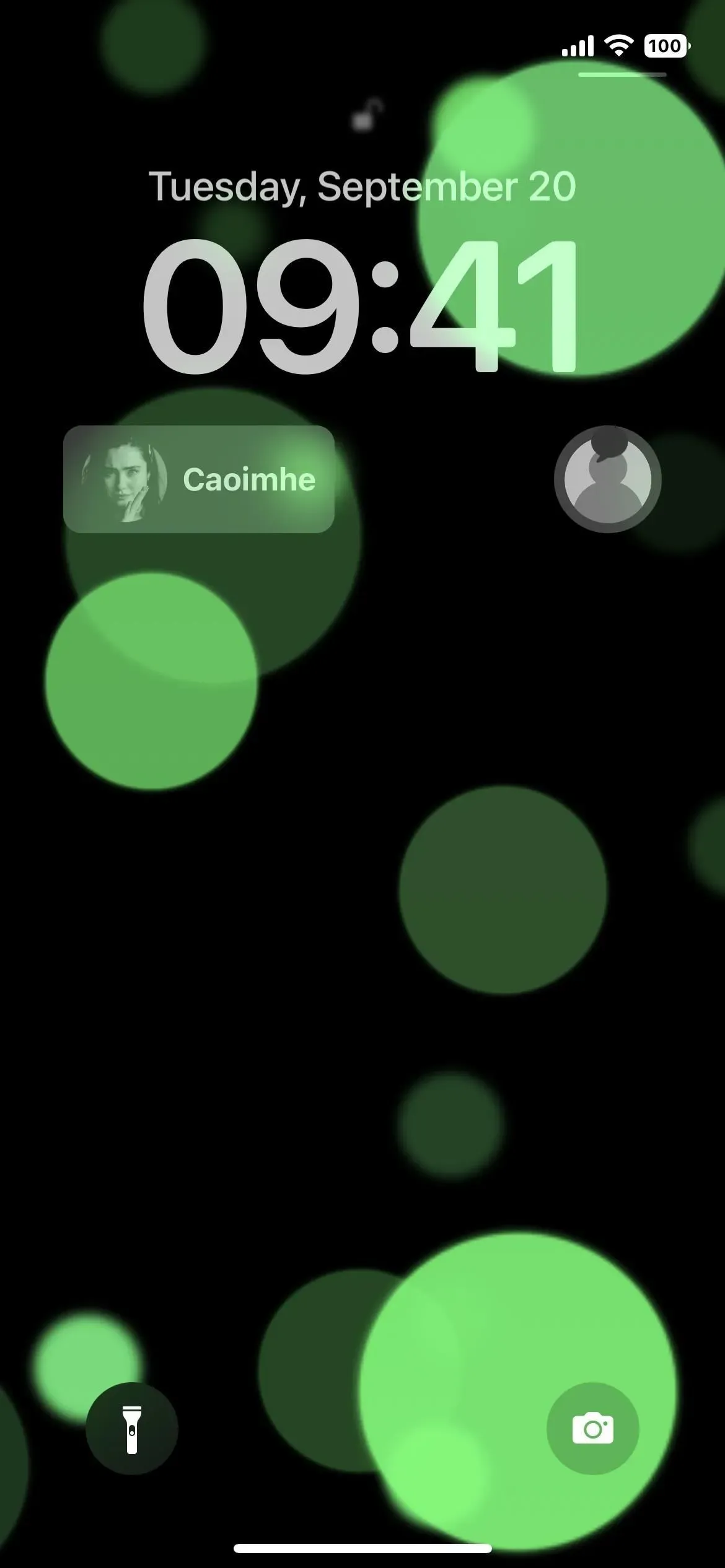
Добавить комментарий